Nếu bạn muốn sử dụng Illustrator để xác định nền, bạn vẫn có thể xóa nền của ảnh. Thủ thuật phần mềm trong bài viết này sẽ hướng dẫn các bạn cách xóa nền trong Illustrator.

1. Xóa nền ảnh
Bước 1: Tiến hành mở phần mềm mô tả Và lựa chọn Tệp -> Mở (Ctrl + O) Để mở hình ảnh cần xóa Lý lịch.

Bước 2: Sau đó chọn thiết bị Công cụ bút (P) Tiếp tục vẽ một đường xung quanh đối tượng để loại bỏ nền.
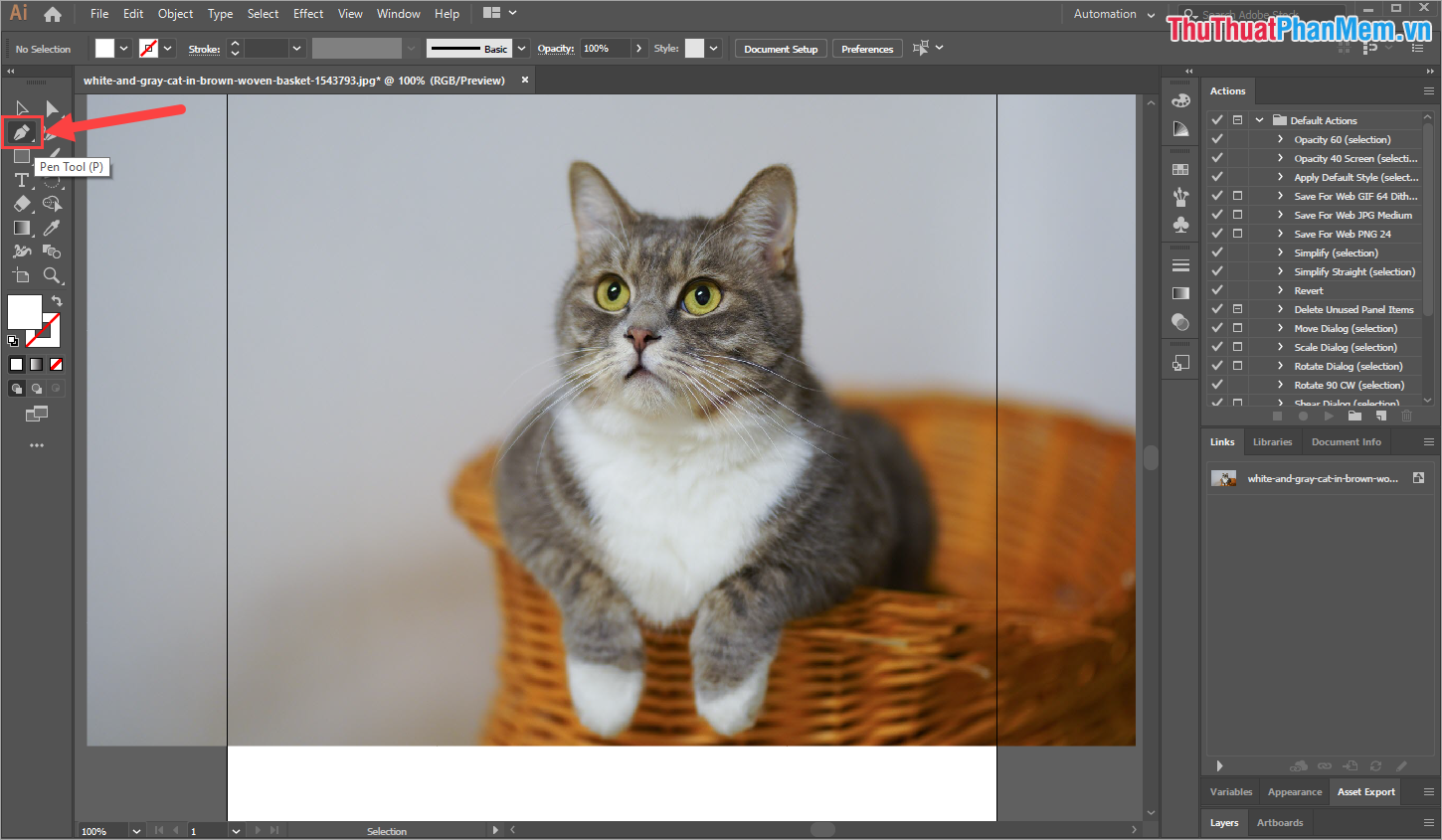
Bạn tiếp tục vẽ Nhấp chuột phải vào hình ảnh Và Nhấp để tạo điểm neo Tiếp theo, khoanh tròn đối tượng nổi bật so với nền. Trong quá trình tách chủ thể khỏi nền, hãy lưu ý những điều sau.
- Sau khi tách, bạn càng thêm nhiều neo, hình ảnh sẽ càng mượt mà và không bị xáo trộn.
- Trong quá trình vẽ đường bao vây, bạn có thể sử dụng Ctrl + “+/-“ Phóng to và thu nhỏ để xem rõ các chi tiết của đối tượng.
- Nhấn Ctrl + Z Để xóa điểm neo đã chọn nếu sai.
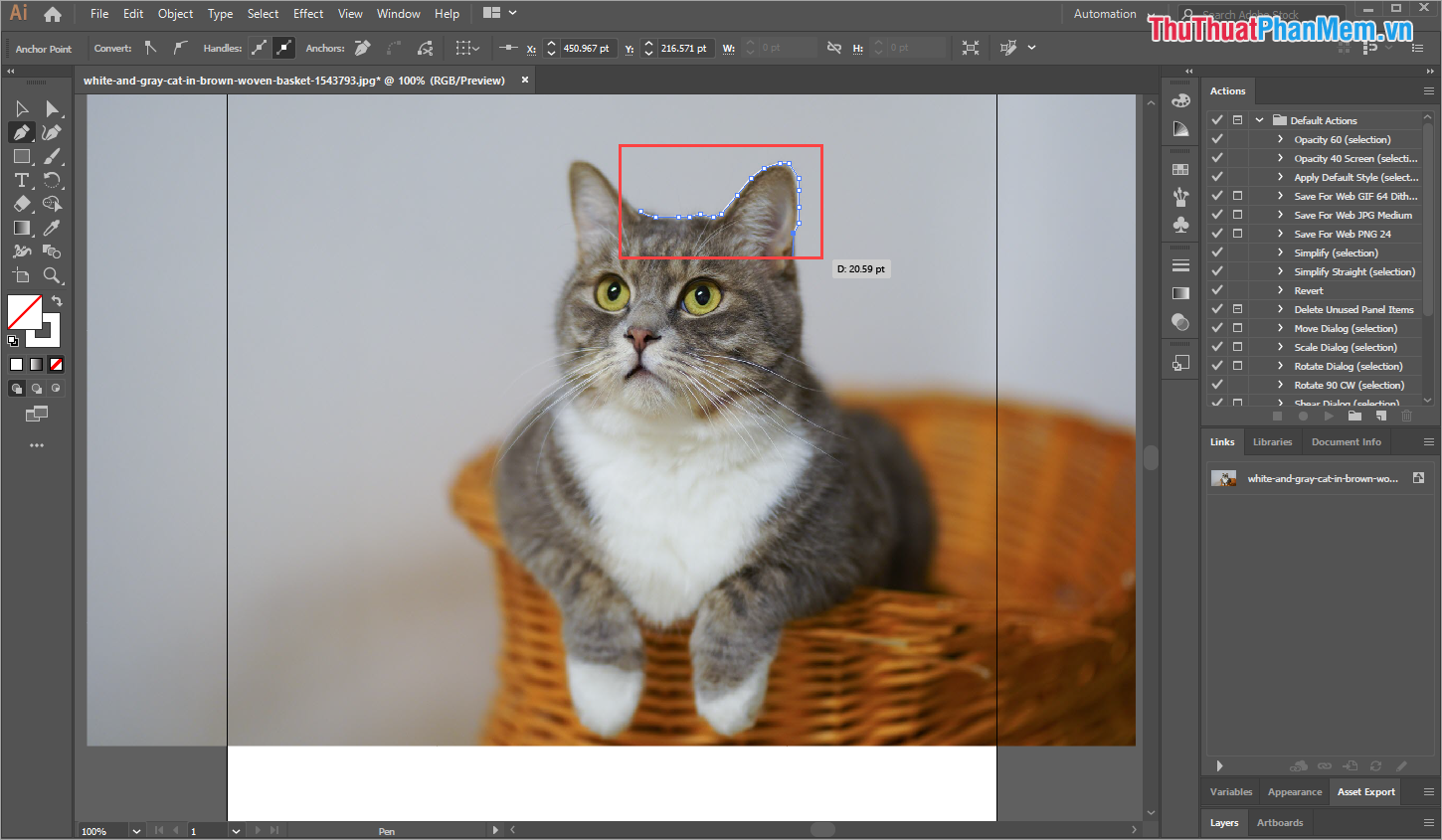
Sau khi chọn điểm neo ta được kết quả như hình bên dưới.
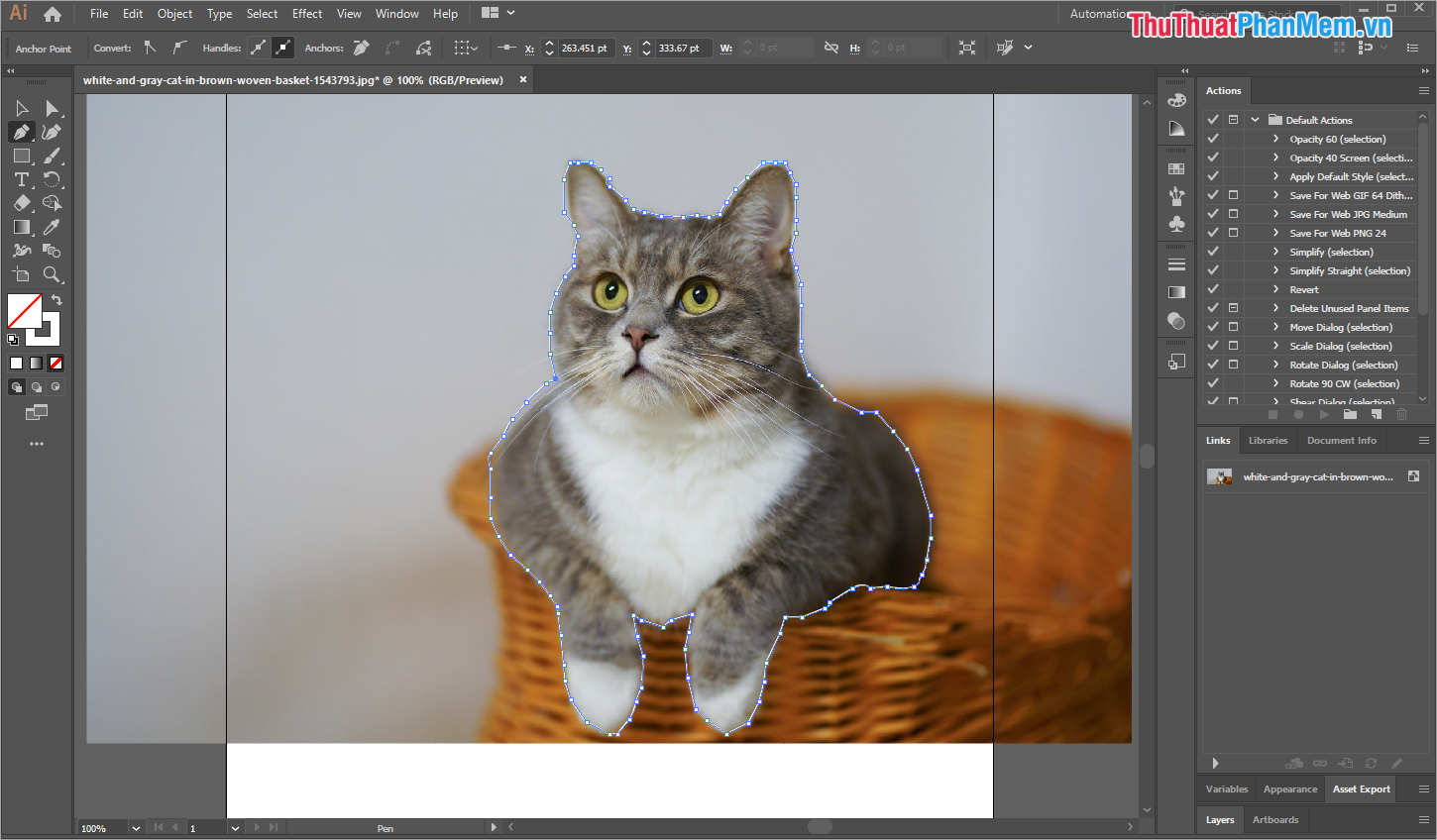
Bước 3: Ở giai đoạn này, bạn nên chú ý các thao tác để tránh sai sót. Hãy hành động như sau.
- Chọn thiết bị Sự lựa chọn (Đầu tiên).
- Nhấp vào hình ảnh và sau đó nhấn Sự thay đổi Và click vào đường viền xung quanh hình mà chúng ta vừa tạo.
- này bạn Click chuột phải Chọn Tạo mặt nạ cắt (2)
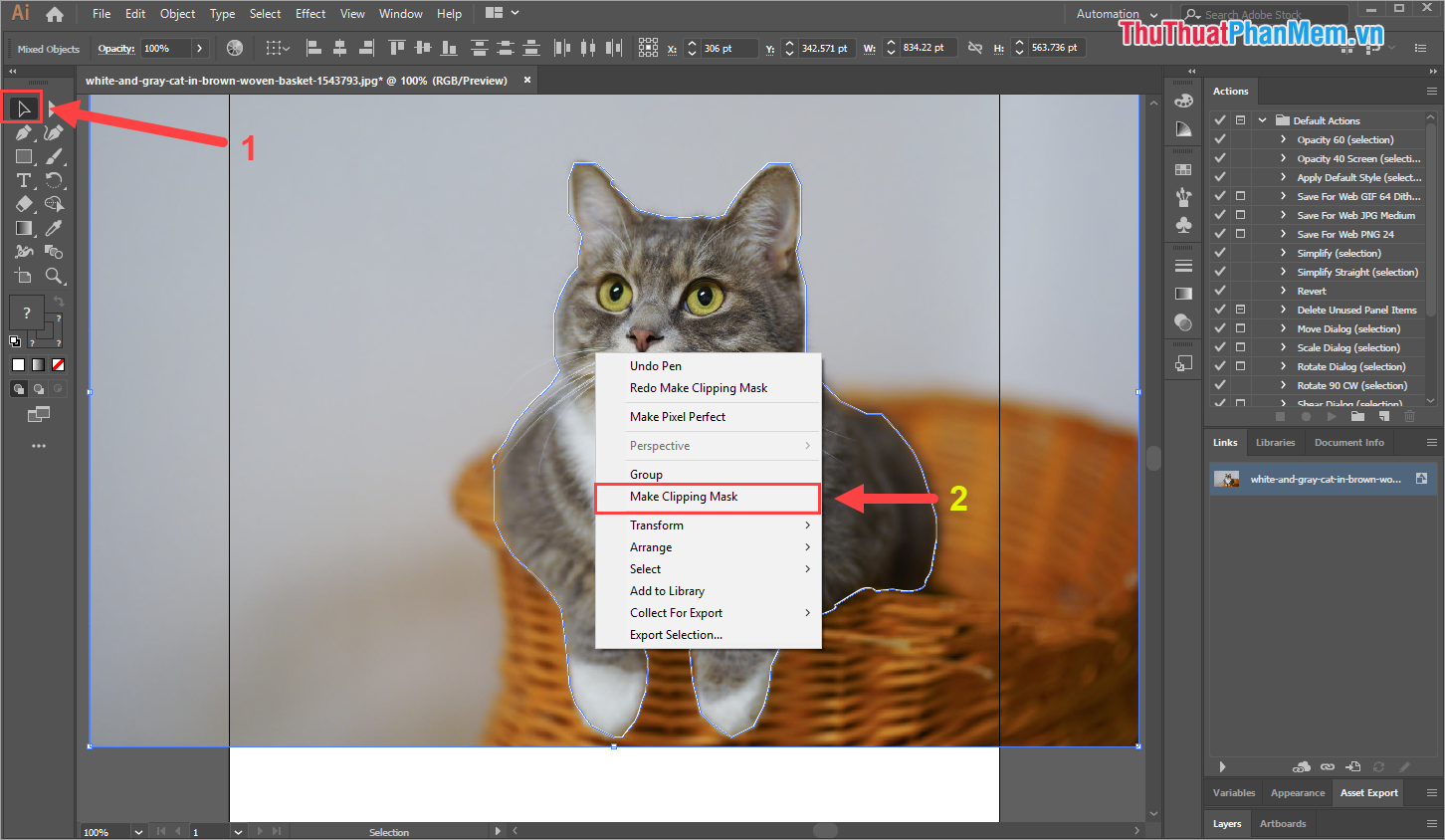
Bước 4: Hệ thống tạo mặt nạ clip mới để tách đối tượng đã chọn khỏi nền.
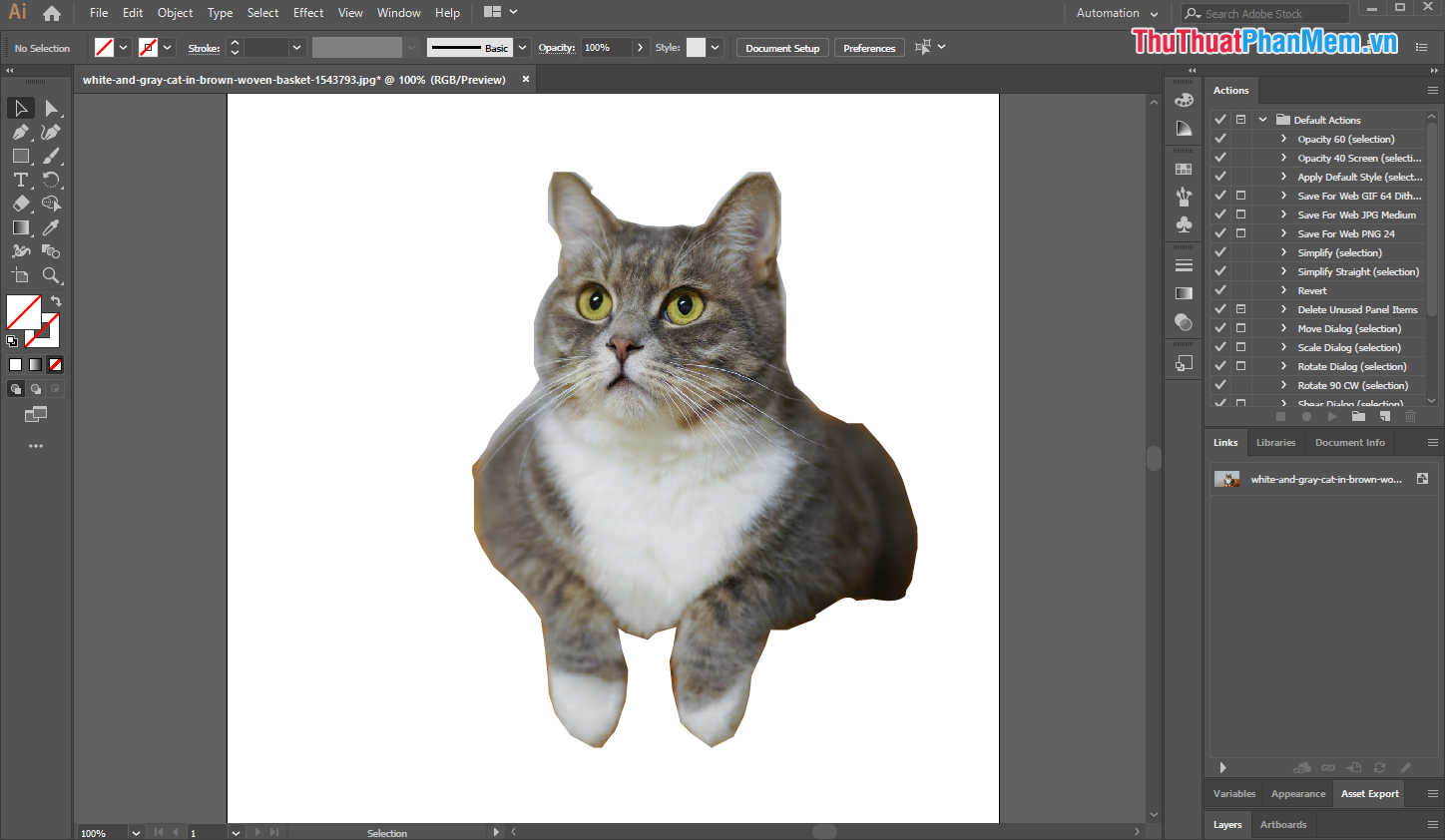
Bước 5: Để lưu ảnh nền, bạn cần lưu ở định dạng *.PNG. bạn chọn Tệp -> Xuất -> Xuất dưới dạng…
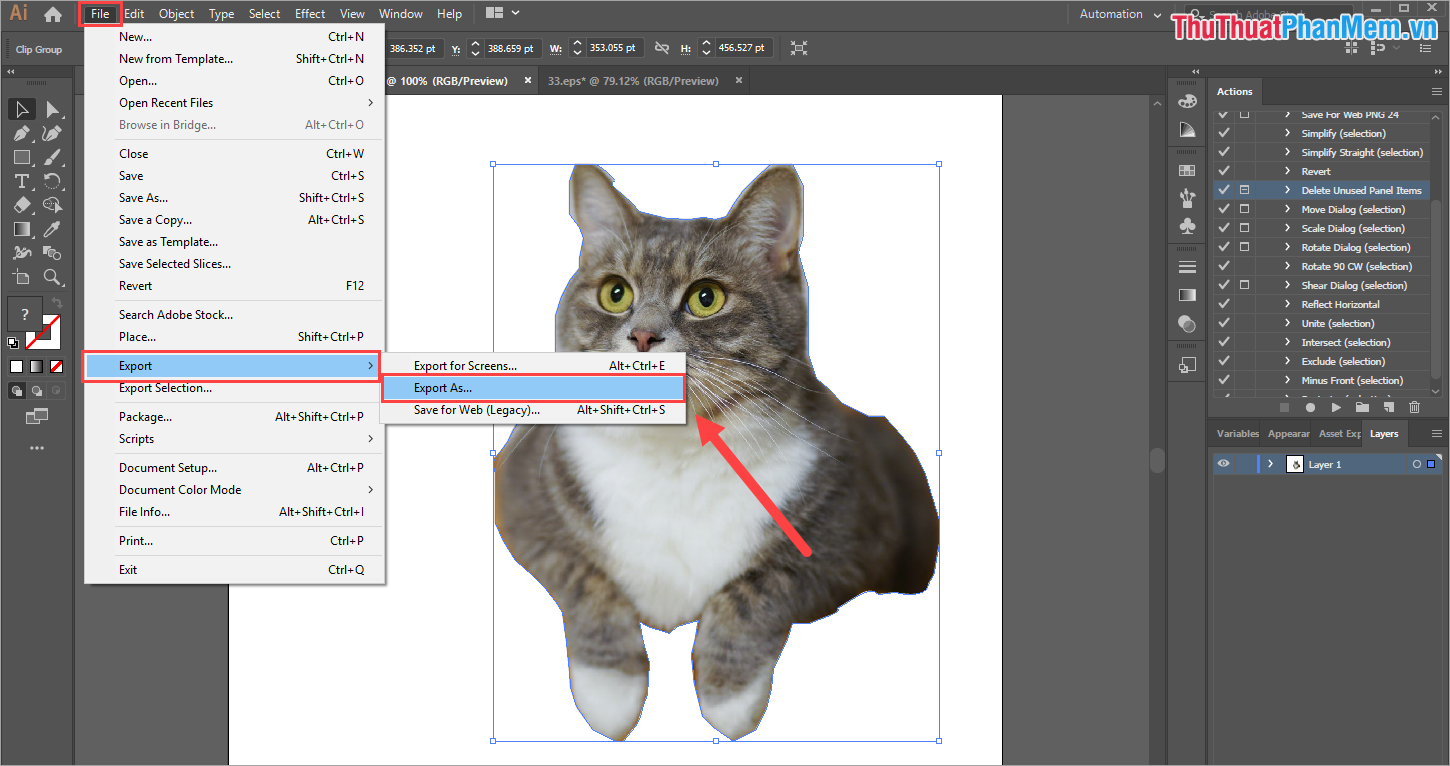
Bước 6: Chọn Xuất trong cửa sổ Lưu dưới dạng: PNG (*.PNG). Cuối cùng nhấn Xuất khẩu Xong.
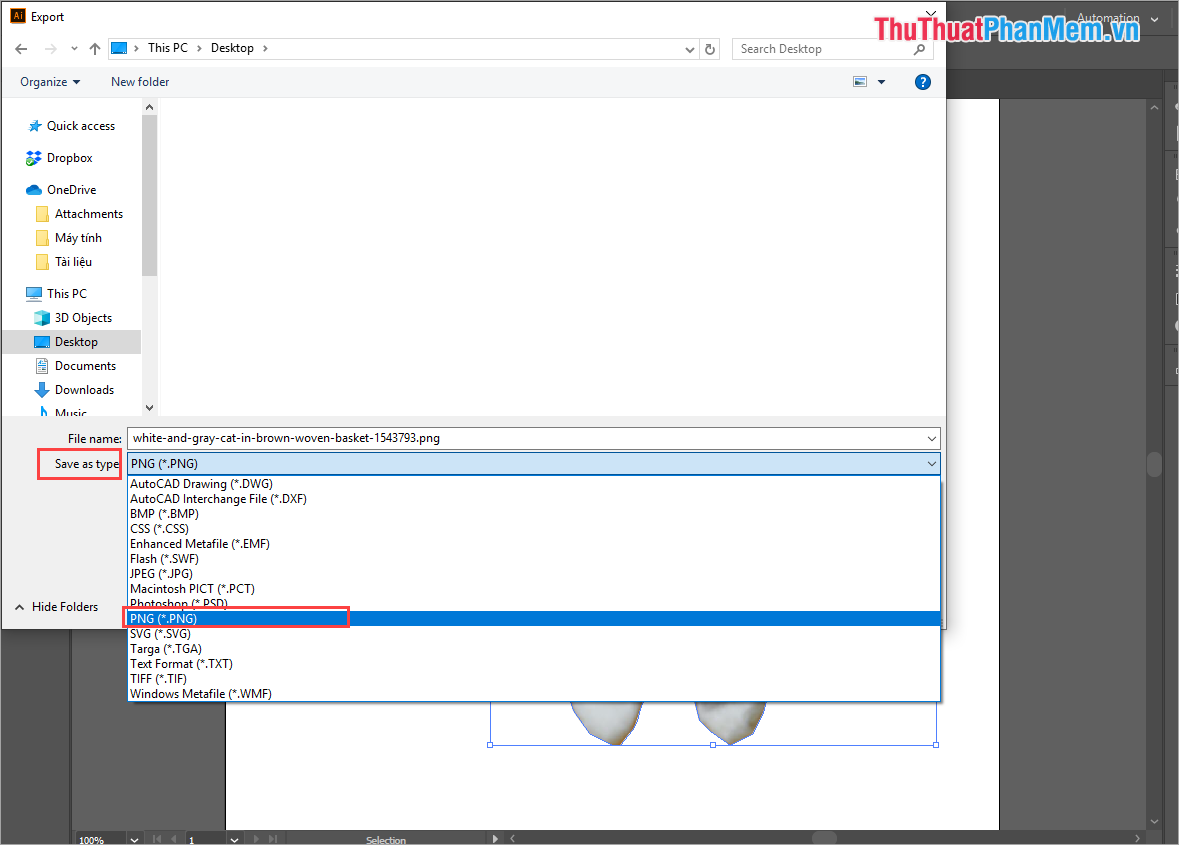
2. Xóa tệp mô tả nền
Bước 1: Hãy tiếp tục và chọn phần mềm Illustrator để mở Tệp -> Mở (Ctrl + O) Bạn cần xóa nền để mở tệp mô tả.
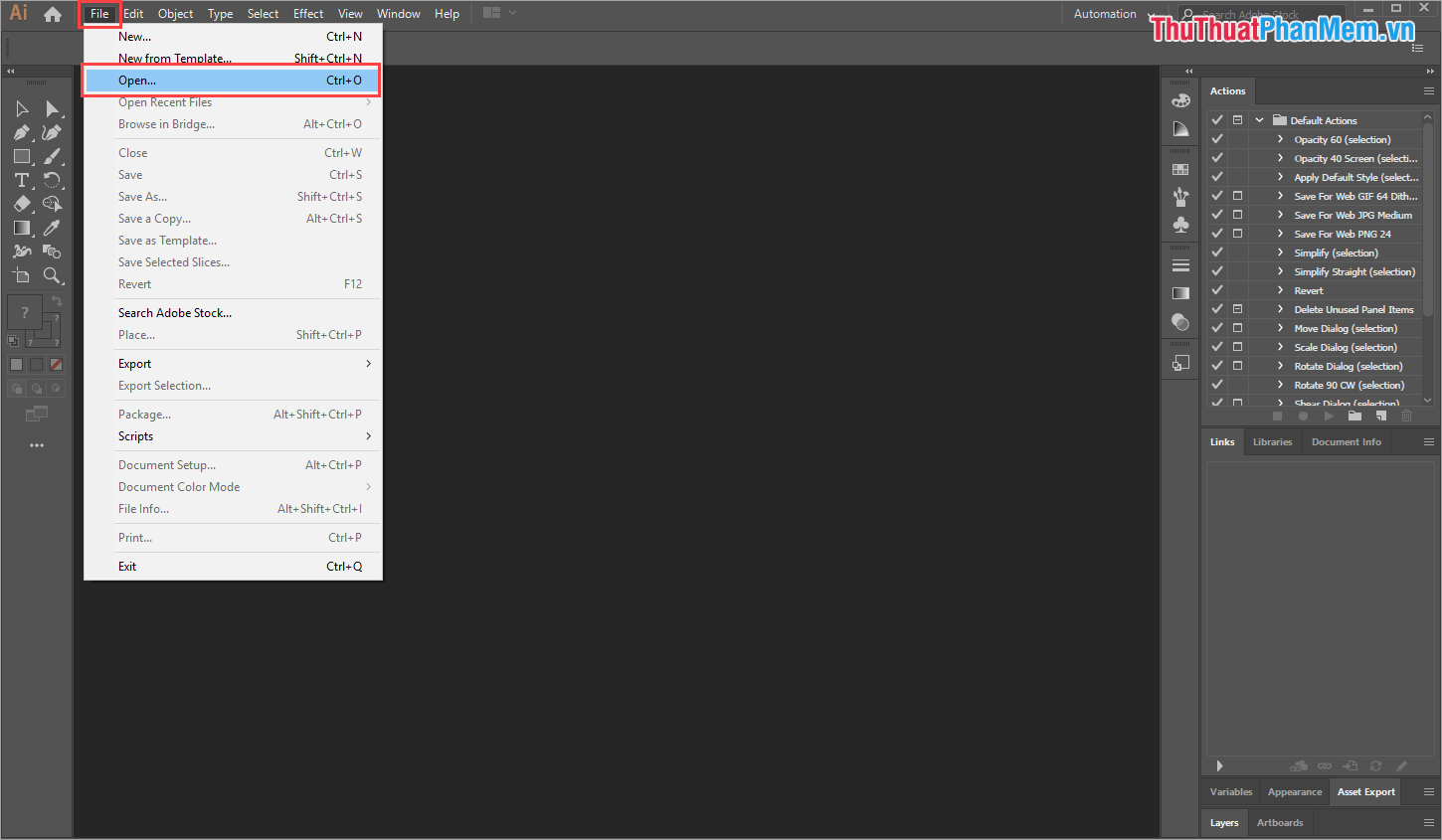
Bước 2: Đối với file Illustrator thì khi ai làm cũng để Layer Background riêng nên chúng ta xử lý background cho nhanh.
Bạn chọn thẻ Lớp Và lấy nó Tên Dara.. Sau đó nhấn biểu tượng thùng rác Thực hiện để xóa lớp nền.
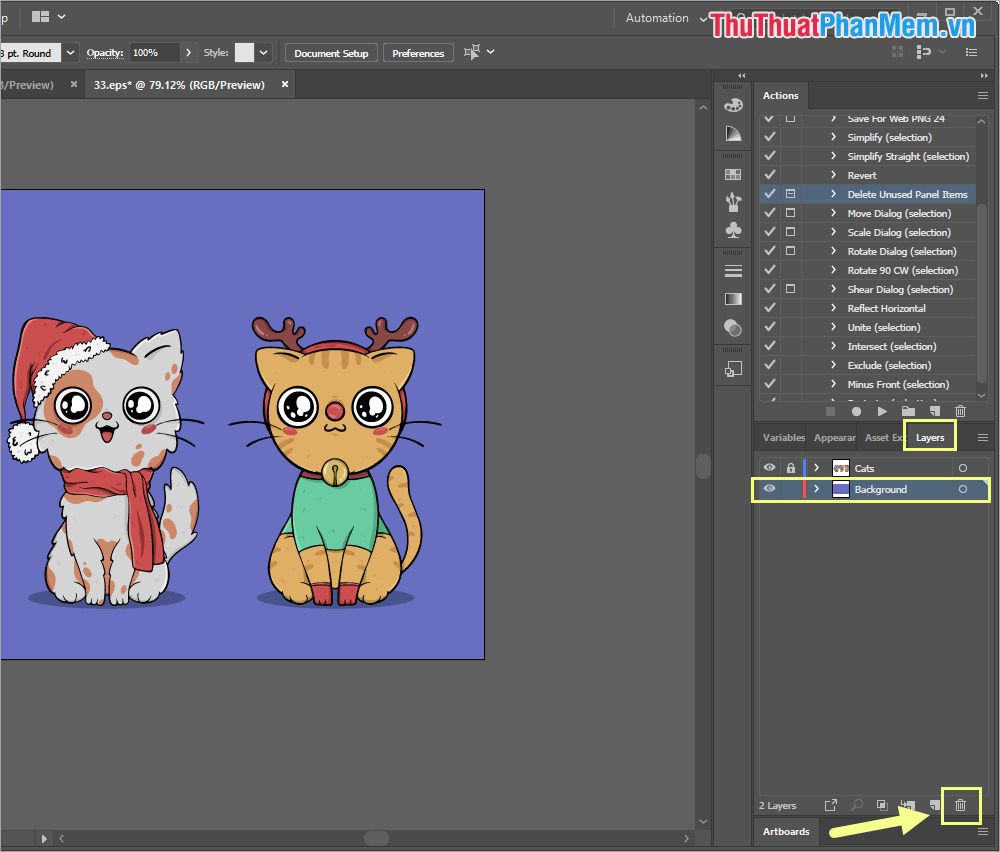
Và đây là kết quả của chúng ta sau khi loại bỏ nền của file ảnh. Bạn tiếp tục xuất ra định dạng *.PNG như hướng dẫn ở trên.
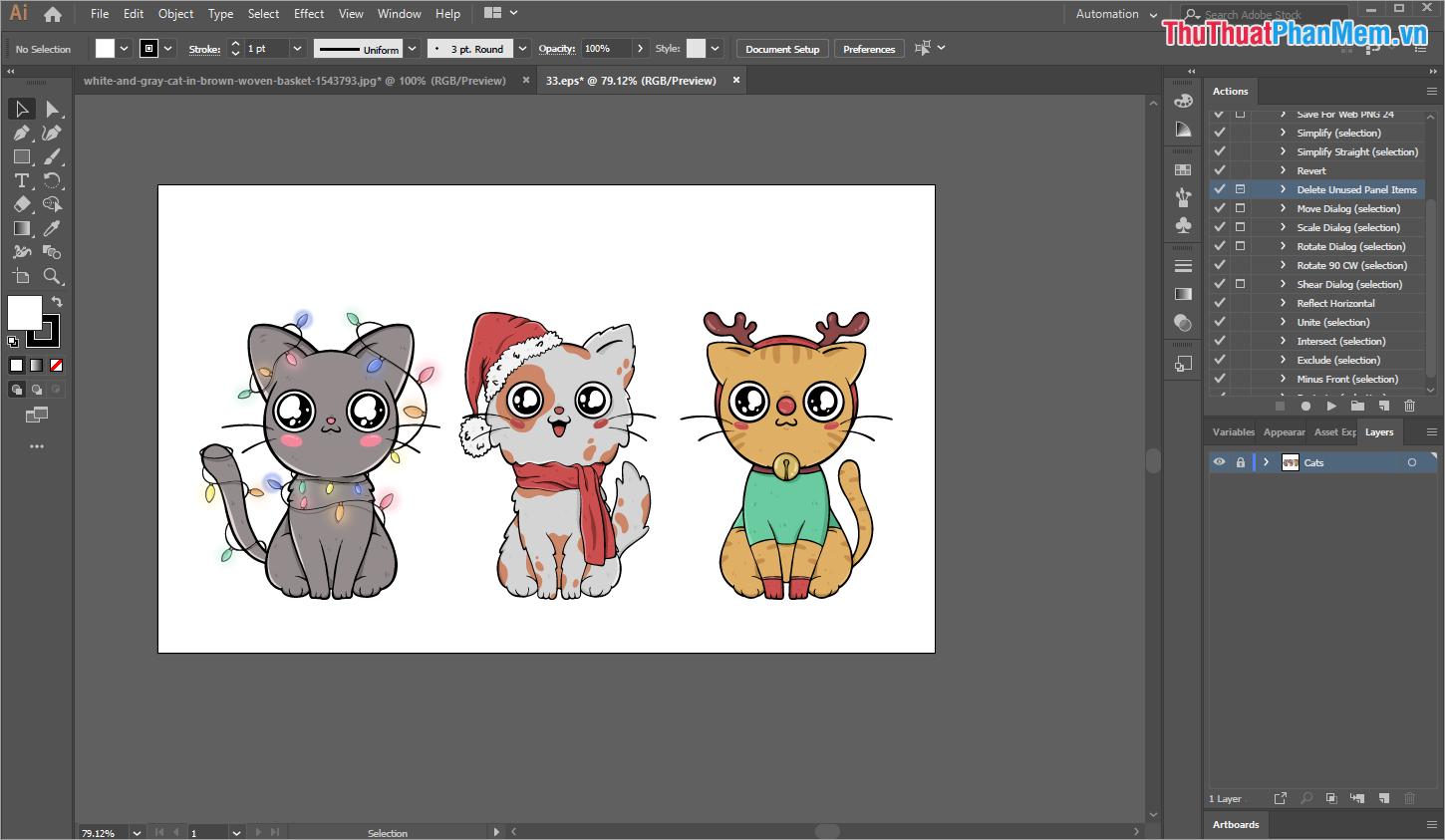
Thủ thuật phần mềm trong bài viết này hướng dẫn các bạn cách xóa nền trong Illustrator. lời chúc tốt nhất!

